从SOP几何体中创建多个RBD物体。这些单独的RBD物体是从几何体的名称属性上创建的。
其会从给定的SOP路径中获取几何体,并根据遮罩组把它打碎(不是破碎,而是创建多个RBD物体)成多个对象。
每个物体会被放在一个组中。
Using RBD Fractured Objects
1. 选择要转为RBD Fractured物体的几何体。
2. 点击刚体选项卡中的RBD破碎物体工具。
3. 选择是使用RBD打包的物体还是RBD破碎的物体。
RBD打包的物体用于大型的模拟,因为其速度更快,使用内存少,输出到磁盘的文件小。其也可以被POP力影响,如阻力。打包的物体不会和其它解算器交互,如布料,流体。它们只可以工作于约束网络中,如由粘滞临近对象工具创建的约束。
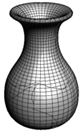
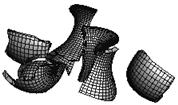
Note
一旦你将几何体转为RBD破碎的物体,你只可以在第一帧移动,旋转,缩放它。
Attributes
你可以在RBD物体的几何体上创建属性来影响其行为。很多这些属性都允许你通过覆盖节点中默认的数值来精细调节RBD物体。
| Name | Class | Type | Description描述 |
| v | Point 点 | Vector 矢量 | 定义每点速度,如果选择了继承速度,此可以用于定义继承速度。也可以定义物体的局部变形。 |
| friction | Point | Float | 定义每点摩擦力。此会覆盖在物理参数中的摩擦力。 |
| dynamicfriction | Point | Float | 定义每点动摩擦力。此会覆盖在物理参数中的动摩擦力。 |
| bounce | Point | Float | 定义每点弹性值。此会覆盖在物理参数中的弹性值。 |
| nopointvolume | Point | Integer | 带有该属性的点设置为真(1)时,其不会被包含在碰撞信息中. |
| noedgevolume | Vertex | Integer | 带有该属性的边设置为真(1)时,其不会被包含在碰撞信息中. |
Parameters
| Creation Frame Specifies Simulation Frame | 定义创建帧是否引用Houdini的全局帧范围还是引用指定的模拟帧范围。后者可以被DOP网络级别下偏移时间和缩放时间所影响。 |
| Creation Frame | 设置会创建物体的帧标号。只有当当前帧值等于该参数值时,才会创建物体。 |
| SOP Path | 设置一个SOP路径,其中的几何体会被转为刚体。 |
| Fracture By Name | SOP中的几何体会被分为1个或多个子物体。对于每个名称属性的唯一值,只有有该属性值的Primitive对象会被创建为子物体。 |
| Group Mask | SOP中的几何体会被分为1个或多个子物体。对于匹配该组遮罩的每个组,只有属于该组的Primitive对象会被创建为子物体。 |
| Use Deforming Geometry | 开启该参数可以在每个时间步幅都读取SOP中的几何体。如果SOP包含有动画的几何体,RBD物体也会包含动画。(如果物体是由动画的,就开启该参数) |
| Use Object Transform | 包含在所选SOP中的物体变换也会被运用到几何体上。 |
| Create Active Objects | 设置物体初始状态为主动刚体。被动刚体在模拟中不会对其它物体做出反应(如,不会被撞击而运动)。 |
| Display Geometry | 控制是否在视窗中显示几何体。当该参数改变时,不会重置模拟。 |
Initial State
| Position | 物体在世界空间中的初始位置。 |
| Rotation | 物体的初始方向。 |
| Velocity | 物体的初始速度。 |
| Angular Velocity | 物体的初始角速度,单位是度/秒。 |
| Inherit Velocity from Point Velocity | 从点速度中继承速度,如果开启该项,几何体的点速度属性会被用来计算物体的速度和角速度。 |
Glue
| Glue to Object | 设置要粘滞到的物体名。如果此处空白,物体不会粘滞到其它物体上,且表现的和常规一样。如果其是另一个RBD物体名(其是相互影响的),此物体会粘滞到其它物体上。通过解算器,可以保持它和其它物体的相对位置。 |
| Glue Strength | 设置可打断粘滞绑定的最大力。-1会使绑定永远不会被打断。值为0会使绑定在受到第一个外力的作用时就被打断。 |
| Glue Impulse HalfLife | 脉冲粘滞力衰减到一半所用的秒数。当一个粘滞物体被撞击时,它会累加粘滞脉冲力。此控制力的衰减快慢。 |
Collisions
Volume
| Use Volume Based Collision Detection | 开启此项会使RBD使用一个体积来代表物体,用于碰撞检测。 当关闭此项时,碰撞检测会基于几何体,而非体积。在这种情况下,碰撞代码会跟踪移动物体的轨道来查找出是否发生碰撞。和基于体积的碰撞检测相比,此可以允许有更高的精度。要使用它,必须开启Dop 网络中的缓存模拟。 | ||||||||||||||
| Mode |
| ||||||||||||||
| Division Method | 设置细分方式,有直接设置细分次数,还有通过尺寸来设置细分次数。 细分尺寸越小,细分次数也就越大。 | ||||||||||||||
| Divisions | 控制代表物体的体积对象的创建。此值必须设置足够高来捕捉想要的几何体特征。 | ||||||||||||||
| Uniform Divisions | 设置在关键轴向上体素网格的细分精度。 | ||||||||||||||
| Division Size | 设置每个体素尺寸的大小,值越小,细分次数越多,分辨率越高。 | ||||||||||||||
| Laser Scan 激光扫描 | 在激光扫描模式中,体积对象是通过验证原始轴向发射光线来创建的额。只有最近和最远的交叉处会被使用。两点之间的距离会被认为是内部的,其余的是外部的。 | ||||||||||||||
| Fix Signs 修正符号 | 即使是最好的几何体,数值不精确也会导致选择错误的符号。此选项可以让体积对象被后期处理,查找出不一致的符号。然后他们会被设为一致,通常填充空洞。 | ||||||||||||||
| Force Bounds | Fix Signs 方式只会光滑结果,通常是粗略的反转符号。此选项可以强制边界上的所有体素作为扩展对象,这样Fix Signs 方式就不会错误的修正他们了。 | ||||||||||||||
| Invert Sign | 如果你想要一个中空的盒子,一种方式时在内部创建一个方盒,且不使用激光扫描方式。更强稳的方式是只调节内部方盒,使用符号反转参数。此会使所有方盒的外部作为内部,允许使用更强稳的激光扫描方式。 | ||||||||||||||
| Sign Sweep Threshold | 修复过程完成后,仍会有不一致的区域。大的块可能成为SDF的一个凸起。此参数可以扫描消除这些块 | ||||||||||||||
| Max Sign Sweep Count | 设置最大的扫描次数。 | ||||||||||||||
| Offset Surface | 设置有符号距离场的偏移数量。 | ||||||||||||||
| Tolerance | 设置当计算SDF时使用的光线交叉容差。此数值会和几何体的大小相乘。 | ||||||||||||||
| Show Collision Guide Geometry | 将用于碰撞检测的体积转为可见的几何体。此可以用于调试碰撞检测的问题。 | ||||||||||||||
| Collision Guide Color | 此参考控制向导几何体的颜色。 | ||||||||||||||
| Proxy Volume | 使用该代理几何体作为SDF,而不是基于基本几何体来计算SDF。 | ||||||||||||||
| File Mode | 控制该物体的体积数据操作方式。
| ||||||||||||||
| File | 根据文件模式的选项,设置可获取的文件名。此通常是simdata文件格式。以bgeo扩展名方式不会保存bgeo文件。 |
Surface
| Surface Representation | 选择是以点碰撞方式的体积,还是以边碰撞方式的体积。 |
| Convert To Poly | 此可以将Primitive几何体转为多边形几何体。只有多边形可以用于碰撞检测。 |
| Triangulate | 当此标志卡去时,几何体中的多边形会被三角化。 |
| LOD | 控制三角化的细节级别。此可以用于指定UV方向上的点密度。 |
| Add Barycenters | 每个多边形的重心可以作为点或边方式包含在碰撞检测中。 |
Bullet Data
| Show Guide Geometry | 显示向导几何体,即可视化物体的碰撞形态,包括碰撞间距。此可以用于调试碰撞问题,但是会降低显示速度。 | ||||||||||||||||
| Color | 设置向导物体的颜色。 | ||||||||||||||||
| Deactivated Color | 指定没有移动的物体,以及已经被子弹解算器禁用的物体的向导几何体颜色。 | ||||||||||||||||
| Geometry Representation | 设置子弹引擎所使用的物体的形态。“显示向导几何体”选项可以用来可视化碰撞形态。
| ||||||||||||||||
| Create Convex Hull Per Set Of Connected Primitives | 当Geometry Representation 参数是凸面体外壳时,子弹解算器会创建一个复合的外形,包含一个用于连接到几何体中的每个Primitive对象的凸面体碰撞形态 | ||||||||||||||||
| AutoFit Primitive Boxes, Capsules, Cylinders, Spheres, or Planes to Geometry | 如果启用,会分析物体的几何体子数据,而不会使用位置,旋转,方盒尺寸,半径,长度等这些数值。 当Geometry Representation 参数是方盒,胶囊,圆柱,球体或平面时,会使用几何体的边界来创建外形。 | ||||||||||||||||
| Position | 当Geometry Representation 参数是方盒,胶囊,圆柱,球体或平面时,设置子弹引擎世界中物体外形的位置。 | ||||||||||||||||
| Rotation | 当Geometry Representation 参数是方盒,胶囊,圆柱或平面时,设置子弹引擎世界中物体外形的方向。 | ||||||||||||||||
| Box Size | 当Geometry Representation 参数是方盒时,设置物体外形的大小。 | ||||||||||||||||
| Radius | 当Geometry Representation 参数是胶囊,圆柱,球体时,设置球体的半径。 | ||||||||||||||||
| Length | 当Geometry Representation 参数是胶囊,圆柱时,设置胶囊,圆柱在Y轴向的长度。 | ||||||||||||||||
| Collision Padding | 形体之间的填充间距,此会被子弹引擎用于增强碰撞检测的可靠性和其它性能。你需要基于场景缩放来缩放该值。填充值会增加碰撞外形的大小,所以建议启用Shrink Collision Geometry (收缩碰撞几何体)参数来阻止几何体外形变大。 | ||||||||||||||||
| Shrink Collision Geometry | 收缩碰撞几何体来避免碰撞填充参数增加时导致物体尺寸变大的情况。 此可以提高模拟的性能。 | ||||||||||||||||
| Shrink Amount | 指定收缩碰撞几何体的收缩量。默认此数值等于碰撞填充值,这样碰撞外形的大小和几何体大小一样。 | ||||||||||||||||
| Add Impact Data | 当启用时,任何在模拟中产生的影响对象都会被记录到影响或反馈数据中。启用该项可能导致模拟时间和内存使用量增加。 | ||||||||||||||||
| Enable Sleeping | 禁用非移动物体的模拟,直到其再次移动。线性阈值和角度阈值是用来定义物体是否是非移动的。如果关闭显示几何体选项,你会看到向导几何体的颜色变成未激活的颜色。 | ||||||||||||||||
| Linear Threshold | 如果物体的线性速度在一段时间内低于该值,物体会被认为是非移动的。 | ||||||||||||||||
| Angular Threshold | 如果物体的角速速度在一段时间内低于该值,物体会被认为是非移动的。 |
Physical
| Compute Mass | 定义是否会从物体的体积对象以及粘滞的子对象上自动计算质量。 |
| Density | 物体的质量是体积乘以它的密度。 |
| Mass | 设置物体的绝对质量。 |
| Rotational Stiffness | 设置旋转硬度,即物体是否容易旋转。高硬度值会使物体不容易自旋,低值会使物体更容易自旋。 |
| Bounce | 物体的弹性。两个弹性为1的物体碰撞,它们会反弹,且无能量损失。如果两个弹性为0的物体碰撞,在碰撞时会保持静止。 |
| Friction | 设置物体的摩擦系数,值为0表示物体不受摩擦力作用。 |
| Dynamic Friction Scale | 设置粒子的动摩擦力系数。值为1表示动摩擦力等于静摩擦力。值为0表示运动时,没有摩擦力(在未运动前有静摩擦力)。 |
| Temperature | 温度标记着物体的冷热。此可以用于气体模拟中的燃料燃点或浮力计算。 |
Outputs
| First | 输入的物体会通过附加RBD数据从该输出端输出。 |
